|
2
Как установить шрифты в WindowsWindows поставляется с большим количеством шрифтов на разный вкус, но даже этого набора кому-то может показаться недостаточно. В конце концов, вы можете найти в интернете какой-то красивый шрифт, которого может и не быть в системе. Эта инструкция поможет новичкам разобраться в том, как установить и поменять шрифты в Windows. Как установить шрифты в WindowsВ операционной системе Windows поддерживаются шрифты форматов TrueType, а также OpenType. Вы можете определить тип шрифта по расширению файла. Если у скачанного файла расширение .ttf, тогда перед вами формат TrueType. Если же в свойствах файла вы нашли расширение .otf, в таком случае имеете дело со шрифтом формата OpenType. Инструкция рассматривается на примере Windows 10, но для Windows 7 и Windows 8 / 8.1 принцип такой же. Разобравшись с установкой шрифтов в Windows 10, у вас не возникнет затруднений на более старых версиях операционной системы. Примечание: для установки шрифтов в Windows учетная запись должна обладать правами администратора. В противном случае вам понадобится пароль от таковой.
Можно пойти другим путем. Дважды кликните на скачанный шрифт и откроется режим предварительного просмотра. В нем вы можете посмотреть, как выглядит шрифт в разных размерах, а также проверить на совместимость с кириллическими символами. Если все хорошо, нажмите Установить. Важно: некоторые шрифты не поддерживают кириллические символы (русские / украинские буквы). В таком случае оформляться будут только латинские буквы (abcde…). Кириллические же могут отображаться квадратиками, либо совершенно другим шрифтом. Установить шрифт в Windows 10 можно также другим способом.
Как скрыть или удалить шрифты в WindowsЕсли какой-то шрифт вам надоел, его можно скрыть или удалить.
Не устанавливается шрифт в WindowsХотя процедура установки шрифтов предельно проста, бывают случаи, что они не устанавливаются корректно или не устанавливаются вообще. Ошибку «Файл не является файлом шрифта» можно решить несколькими способами. Для начала проверьте формат файла. Он должен быть otf или ttf. Если у вас другой формат, к примеру, woff, попробуйте конвертировать шрифт. Для этого поищите в интернете конвертеры шрифтов. Если же формат соответствует, попробуйте загрузить этот же шрифт с другого сайта. Вполне возможно, что файл загрузился с ошибками или не полностью. Если шрифт в формате ttf не устанавливается на Windows 10, попробуйте включить встроенный в Windows 10 фаервол. Комментарии (2)Вы должны быть зарегистрированы для написания комментариев. |

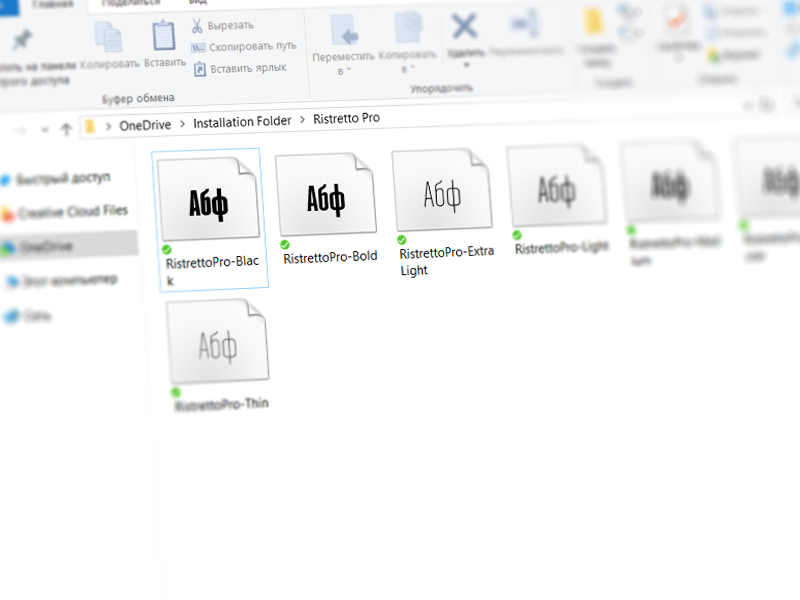
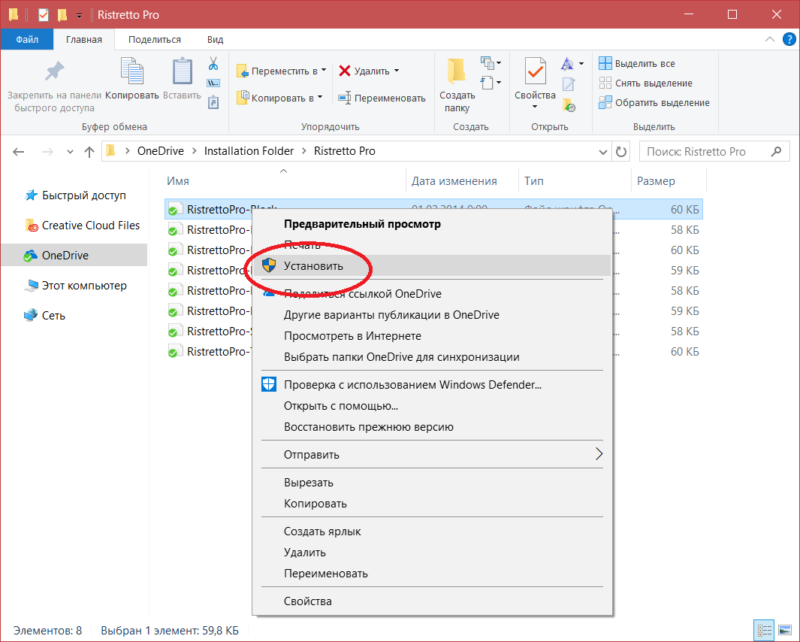
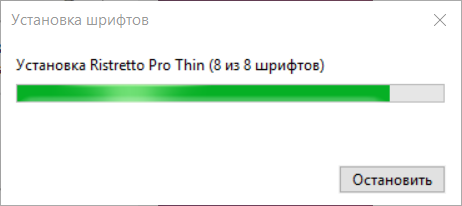
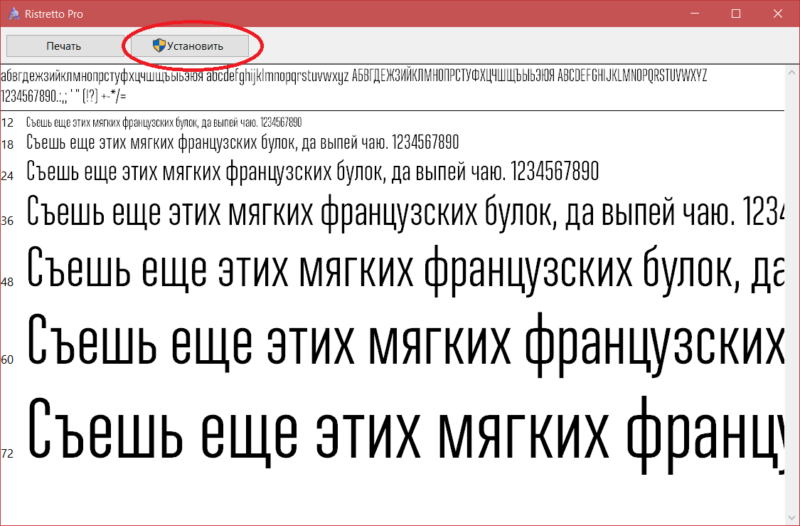
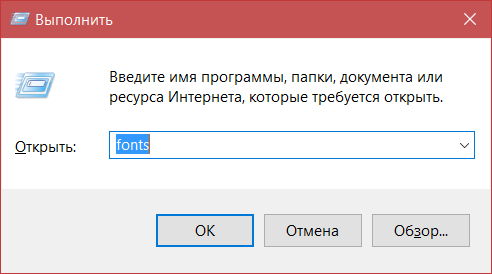
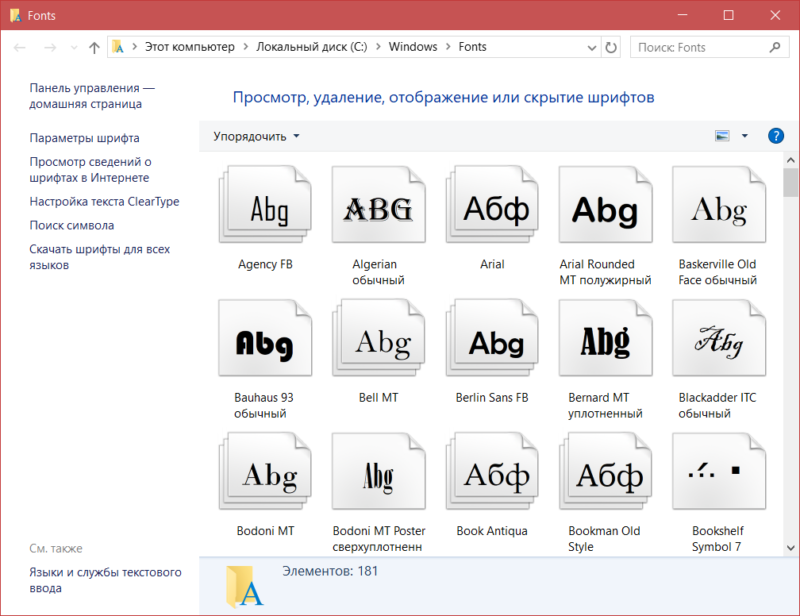
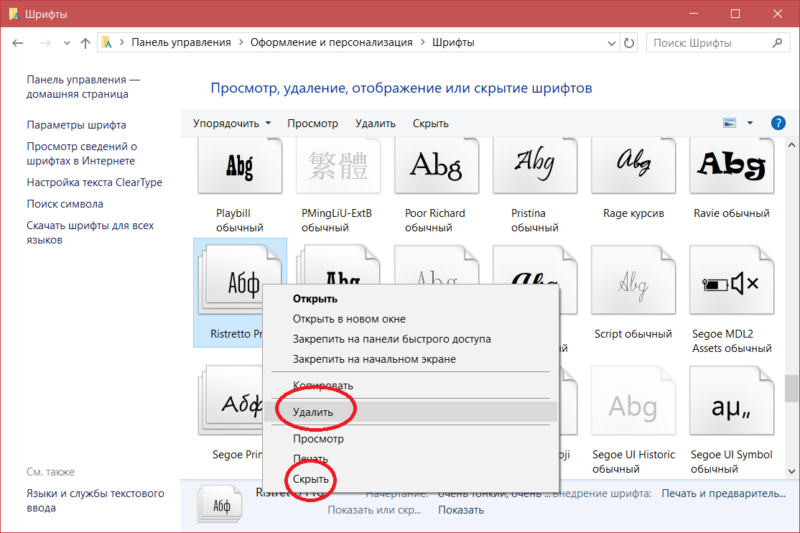


Я себе год назад шрифт Ubuntu добавил, теперь с ним и в ворде и в блокноте работаю.
Примерно неделю тому назад, делал рекламу для своего магазина в фотошопе, ну и нужен был шрифты другие, скачал установил, рекламу сделал, доволен как слон, а потом нужно было документы в порядок привести в офисе, и я к документу а не работает ни один макрос, я к ним, а там капец в место названия одни крякозяблики, теперь нужно шрифты на место ставить.